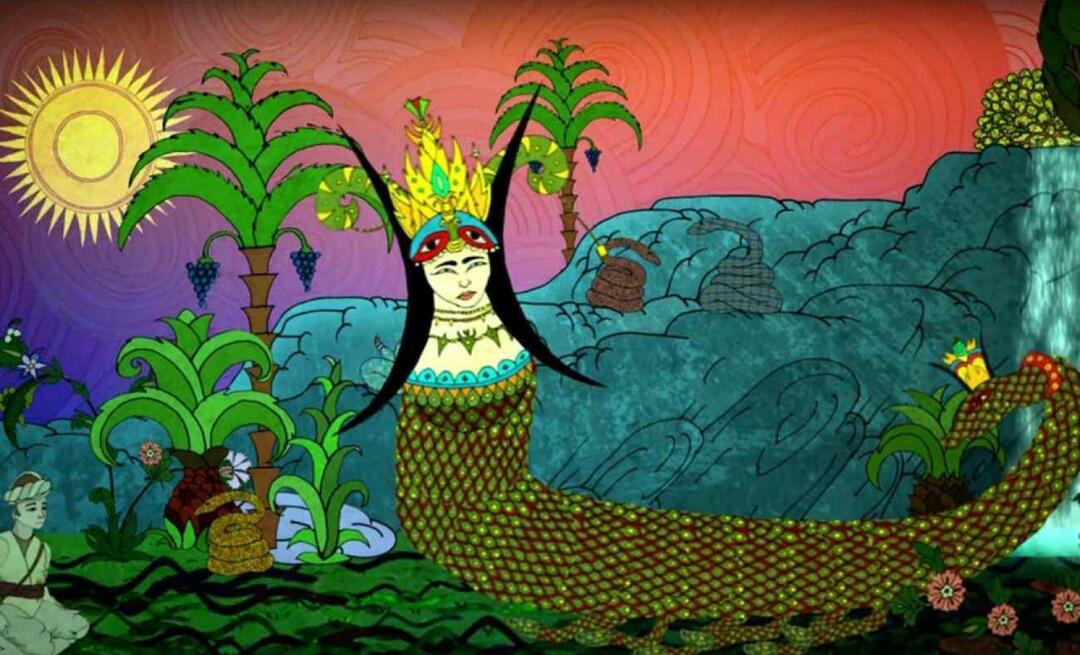Zuletzt aktualisiert am
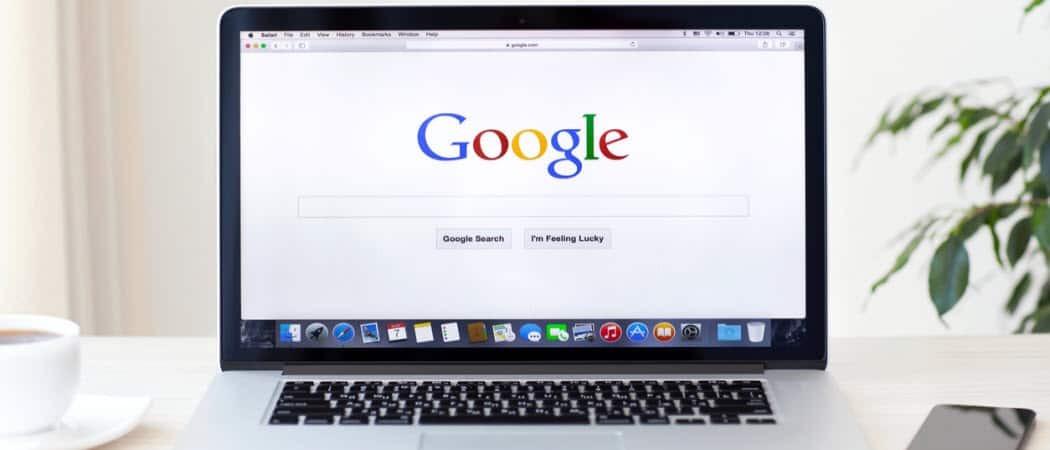
Wenn Sie sich auf den Text eines Artikels im Web konzentrieren müssen, sollten Sie Ablenkungen wie Seitenleisten oder Anzeigen entfernen. Hier erfahren Sie, wie Sie den versteckten Lesemodus von Chrome für ablenkungsfreies Lesen aktivieren.
Es ist ärgerlich zu versuchen, einen Artikel auf einer Website zu lesen, die voller Anzeigen und anderer nicht relevanter Inhalte ist. Manchmal möchten Sie einfach nur den Text des Artikels lesen. Dies ist praktisch, wenn Sie eine Forschungsarbeit machen oder wenn Sie nicht von anderen Aktivitäten auf dem Bildschirm abgelenkt werden möchten.
Microsoft Edge (sowohl original als auch neu Chrom Edge Versionen) verfügt über eine integrierte Schaltfläche für die Leseansicht. Es befindet sich in der Suchleiste auf der rechten Seite.
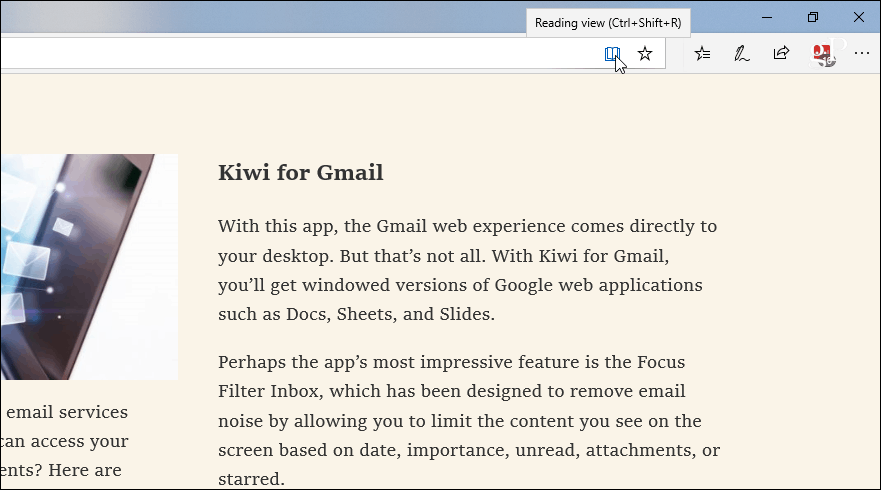
Um diese Art von Fähigkeit mit Chrome zu erhalten, müssen Sie jedoch etwas mehr einarbeiten. Hier erfahren Sie, wie Sie den experimentellen Lesemodus aktivieren und verwenden.
Hinweis: Um den Reader-Modus zu aktivieren, muss Chrome Version 75 oder höher ausgeführt werden. Sie finden Ihre Version, indem Sie auf die Schaltfläche Optionen (drei Punkte) in der oberen rechten Ecke des Browsers klicken. Dann geh zu Hilfe> Über Google Chrome aus dem Menü. Dadurch gelangen Sie zu der Seite, auf der die von Ihnen ausgeführte Chrome-Version angezeigt wird. Wenn es ein Update gibt, werden Sie auch darüber informiert.
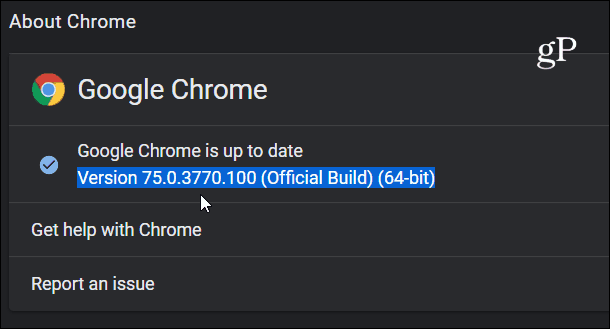
Aktivieren Sie den Lesemodus für Google Chrome
Um den versteckten Lesemodus zu aktivieren, starten Sie Chrome, geben Sie den folgenden Pfad in die Adressleiste ein und drücken Sie die Eingabetaste:
chrome: // flags / # enable-reader-mode
Dadurch gelangen Sie direkt zum Flag "Reader Mode aktivieren". Schalten Sie es einfach über das Dropdown-Menü auf "Aktiviert". Dann müssen Sie Chrome neu starten.
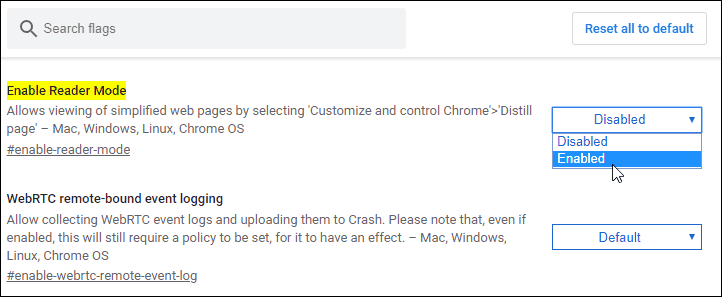
Nachdem Sie es aktiviert haben, können Sie es verwenden. Gehen Sie zu einer Seite, auf der Sie die Unordnung beseitigen und sich auf den Text konzentrieren möchten. Klicken Sie auf der Seite auf die Optionsschaltfläche (die Punkte) und wählen Sie im Menü die Option „Seite destillieren“.
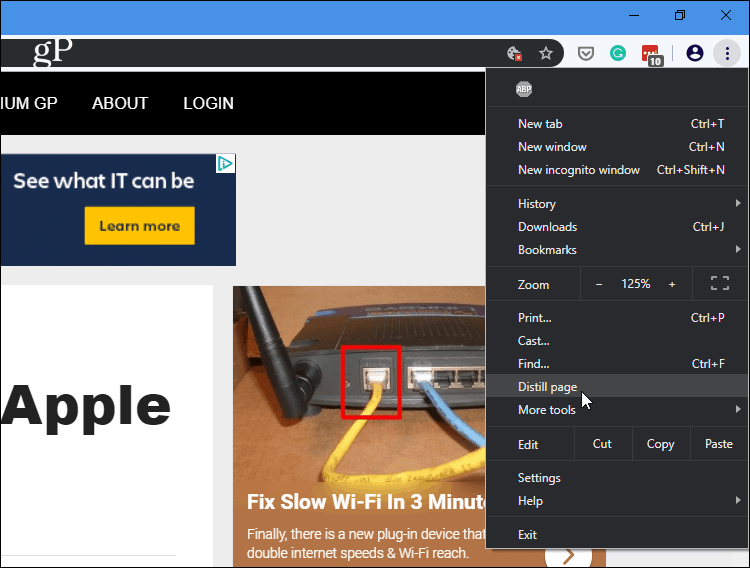
Das ist es. Jetzt haben Sie eine saubere Seite ohne Ablenkungen, sodass Sie sich auf den Artikel konzentrieren können. Es wurden unnötige Seitenleisten, Anzeigen und andere Unordnung entfernt.
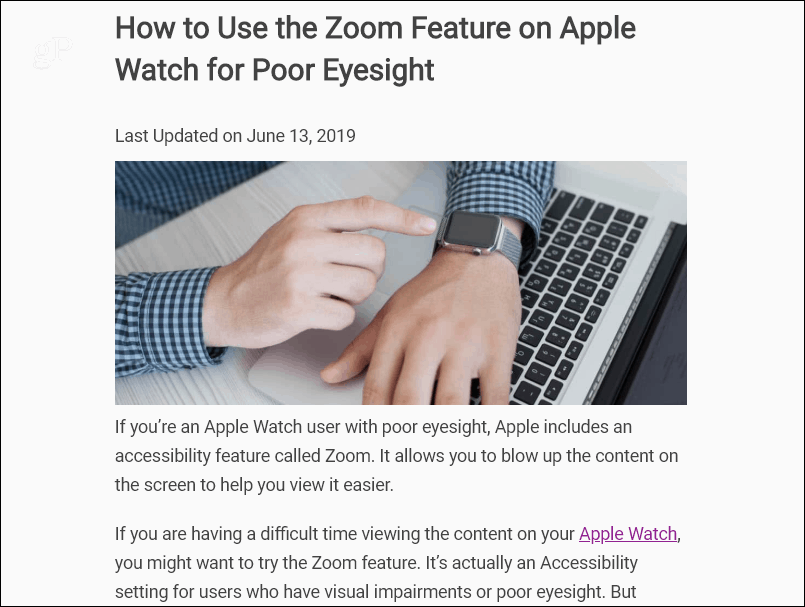
Da dies eine experimentelle Funktion ist und Sie zum Einschalten unter die Haube gehen müssen, ist sie nicht perfekt. Sie können beispielsweise nicht erneut auf die Schaltfläche klicken, um die Seite zu „destillieren“ und normal anzuzeigen. Wenn Sie jedoch zur normalen Ansicht zurückkehren möchten, um auf andere Teile der Site zuzugreifen, klicken Sie auf die Schaltfläche Zurück.
Da es sich nicht um eine offizielle Funktion handelt, ist es auch fehlerhaft. Möglicherweise werden Teile der Seite entfernt, die Sie sehen möchten - beispielsweise Screenshots und Fotos. Der Haupttext des Artikels ist jedoch klar und übersichtlich.